Ver por categoria
Como compartilhar anotações e destaques no Bookshelf?
Última atualização em 13 de outubro de 2025
Aprender é uma experiência social, e estudar também. O recurso ClinicalKey Student Bookshelf facilita a comunicação por meio do Sharing (Compartilhamento). Ele permite que estudantes colaborem com colegas em um guia de estudo e que professores selecionem trechos importantes para orientar os alunos e para compartilhar insights com outros instrutores. Observe que Sharing (Compartilhamento) não está disponível no aplicativo móvel.
Passo a passo
Siga as instruções nas seções abaixo para compartilhar anotações e destaques.
Guias ilustrados também estão disponíveis aqui:
Para compartilhar suas anotações ou destaques com outros usuários, siga as etapas abaixo:
- No menu Tools (Ferramentas) do canto superior direito de My Library (Minha biblioteca), selecione "Sharing" (Compartilhamento).
- Selecione "My Followers" (Meus seguidores).
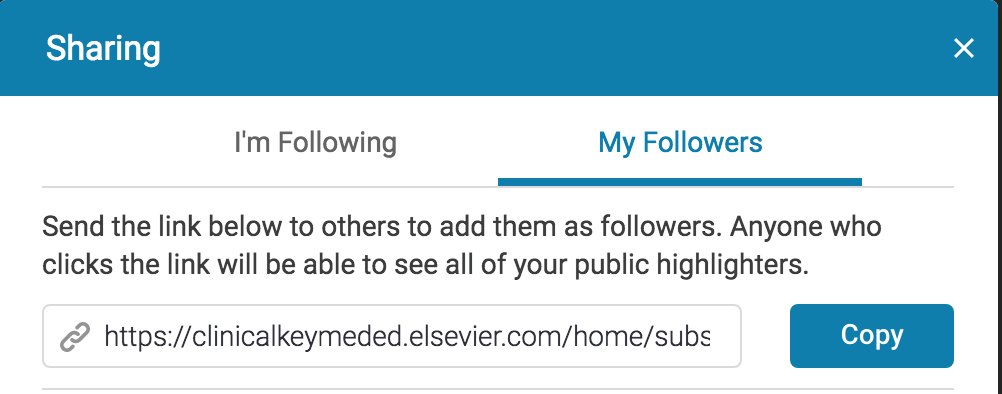
- Clique no botão "Copy" (Copiar).
- Cole o link em um e-mail e o envie para os amigos com quem deseja compartilhar anotações e destaques públicos.
Observação: Para que o compartilhamento funcione, todos devem ser usuários do ClinicalKey Student e ter os mesmos títulos na conta. Então, as anotações compartilhadas serão exibidas na guia Workbook Annotations (Anotações da apostila) do seu livro.
Para seguir outro usuário:
- Certifique-se de que você está registrado e, de preferência, conectado.
- Você deve receber um link do amigo que deseja seguir. Clique no link para exibir os destaques/anotações dessa pessoa no seu livro.
- Se você tiver algum problema com o link, tente copiá-lo em uma guia ao lado da sua conta conectada.
- Consulte a seção "Share your notes/highlights" (Compartilhar suas anotações/destaques) para obter instruções sobre como gerar um desses links.
- Você pode remover seguidores a qualquer momento, e eles não serão notificados de que você os bloqueou. (Observação: O bloqueio é permanente e não reversível).
Siga as etapas abaixo para criar anotações/destaques públicos na plataforma on-line. (O recurso Public (Público) não está disponível no aplicativo móvel).
- Por padrão, todas as suas anotações e destaques são privados. Você deverá criar novos marca-textos "públicos" para que todos os seus seguidores possam ver.
- Para criar um novo destaque público, acesse o menu Tools (Ferramentas) e selecione "Highlighters" (Marca-textos).
- Na janela Manage Highlighters (Gerenciar marca-textos), atribua um nome para o marca-texto e selecione a opção "public" (público). Clique em "Save" (Salvar).
Observação: As notas e os destaques estão ligados e são guardados juntos.
- Os marca-textos podem ser renomeados, excluídos ou adicionados
- Você pode decidir se eles são públicos ou não.
- As anotações são adicionadas ao clicar no conteúdo.
- A guia Workbook Annotations (Anotações da apostila), dentro de um livro, permite retornar a todas as anotações e destaques que fez no livro.
A sua pergunta foi respondida?
Respostas Relacionadas
Respostas visualizadas recentemente
Funcionalidade desativada devido às suas preferências de cookies